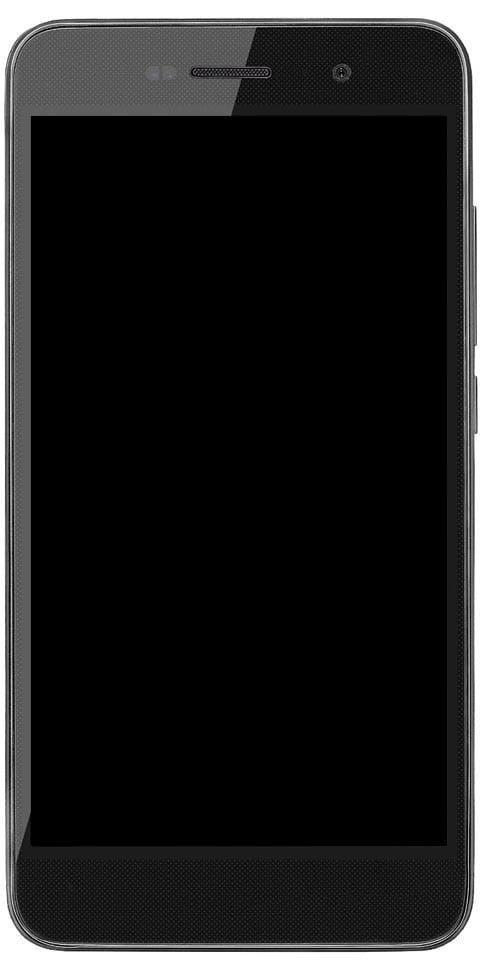ウィンドウオフ画面-オフスクリーンウィンドウを画面に戻す
Microsoftを使用している間 ウィンドウズ 、 どういうわけか画面から完全に落ちたウィンドウがありました。タスクバーのウィンドウを右クリックして[最大化]を選択すると、ウィンドウが元に戻ります。しかし、マウスを使ってウィンドウを画面上で移動できる場所にウィンドウを復元する方法はありませんでした。
幸い、画面外のウィンドウをデスクトップ画面に戻す方法はいくつかあります。
解決策:
Windows 10および8:
- 問題のあるアプリケーションを起動します。
- デスクトップの空白の領域を右クリックして、[ ディスプレイの設定 。
- 次に、 高度な表示設定 ウィンドウの下部にあります。
- 一時的に変更する 解決 別の値に変更してから、 適用する 。
- 画面にウィンドウが表示されるかどうかを確認してください。
- 解像度を前の値に戻し、[ OK
Windows 7:
- 問題のあるアプリケーションを起動します。
- 次に、デスクトップの空白の領域を右クリックして、[ 画面の解像度 。
- 一時的に変更する 解決 別の値に変更してから、 適用する 。
- また、画面にウィンドウが表示されるかどうかも確認してください。
- 解像度を前の値に戻し、[ OK 。
デスクトップトグルを表示:
- を押し続けます Windowsキー 、次にを押します D 。これらの手順を繰り返して、探しているウィンドウが再表示されるかどうかを確認します。
- または、タスクバーの空白の領域を右クリックして、[ デスクトップを表示する 、次に繰り返します。
オプション1を移動:
- まず、タスクバーでプログラムを選択します。
- を保持します Windowsキー 押しながら 左矢印 または 右矢印 繰り返しウィンドウを表示に戻します。
オプション2の移動:
- Windows 10、8、7、およびVistaでは、 シフト タスクバーでプログラムを右クリックしながらキーを押してから、 移動 。 Windows XPでは、タスクバーの項目を右クリックして、 移動 。まあ、場合によっては、選択する必要があります 戻す 、次に戻って選択します 移動 。

- マウスまたはキーボードの矢印キーを使用して、ウィンドウを画面に戻します。
カスケードウィンドウ:
- まず、タスクバーの空白の領域を右クリックします。次に、 カスケードウィンドウ

最大化:
ほとんどの場合、1つのアプリがウィンドウに再描画できない状態でスタックします。次の方法を使用します。
- ホールド シフト タスクバーのプログラムアイコンを右クリックして、 最大化 。

このチュートリアルがお役に立てば幸いです。何らかの問題や問題がある場合は、以下のコメントセクションでお知らせください。
参照: Discord Slow Modeとは何ですか?その設定方法は?